Cómo retocar una cara con Photoshop
Autor:
Peter Berry
Fecha De Creación:
13 Agosto 2021
Fecha De Actualización:
12 Mayo 2024

Contenido
es un wiki, lo que significa que muchos artículos están escritos por varios autores. Para crear este artículo, 17 personas, algunas anónimas, participaron en su edición y mejora con el tiempo.Si no está completamente satisfecho con el aspecto de su rostro, tenga en cuenta que Photoshop es una manera fácil de corregir cualquier defecto y mejorar aún más su foto a un precio determinado.
etapas
-
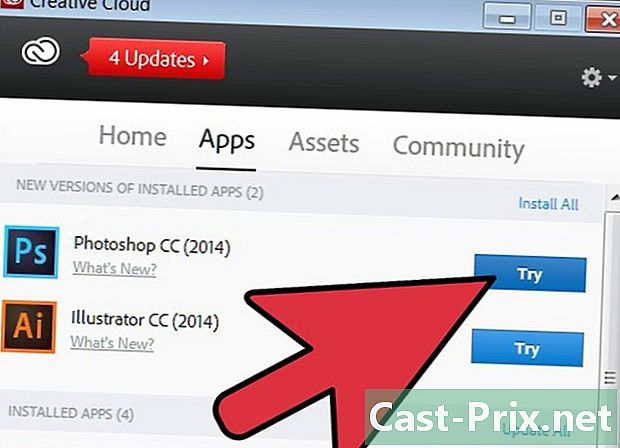
Descargue o compre Photoshop. Este software existe en varias versiones, a saber, ordinarias (Photoshop 6, Photoshop 7), Elements (Photoshop Elements 7.0 es la más reciente) y CS. Las versiones CS son más caras y cuestan alrededor de 800 €. Los elementos son adecuados para principiantes porque cuestan menos de $ 100 e incorporan la mayoría de las características que necesitará. -
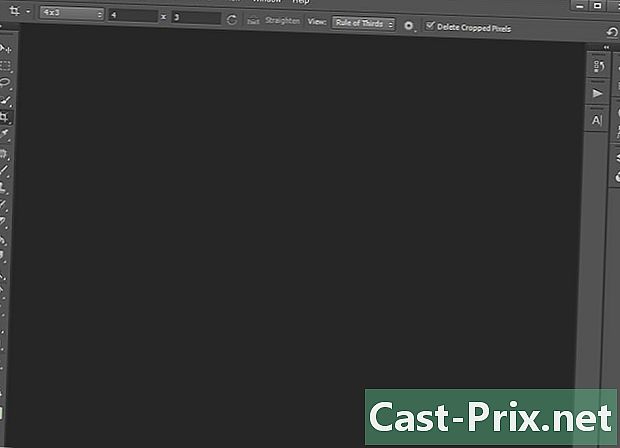
Abre Photoshop y pega tu imagen allí. -
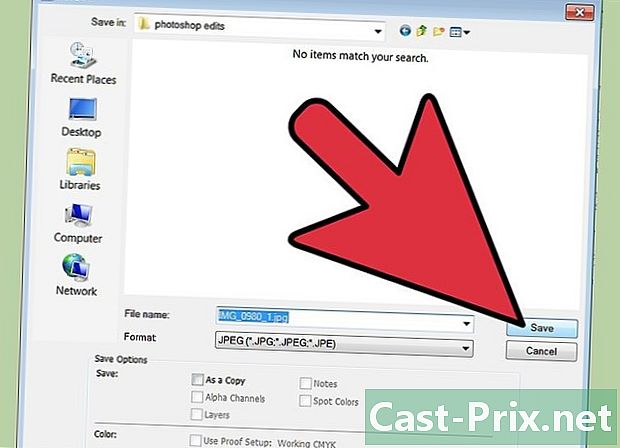
Guarde una copia de la foto. Asegúrese de guardar la imagen original en algún lugar de su computadora, por si acaso. -
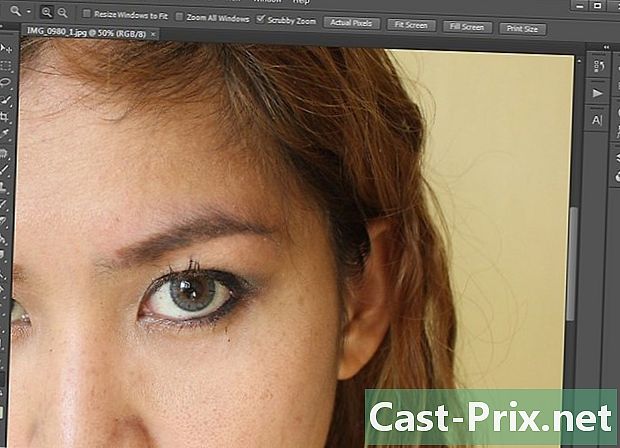
Unifica tu cutis. Podrías hacer esto de varias maneras. La forma más simple es usar la opción de corrección automática. Si tiene un conocimiento profundo de Photoshop, puede hacerlo de varias maneras. Lo que intentará hacer es eliminar el enrojecimiento y el brillo. -

¡Haz desaparecer los botones! Use la herramienta Clone Stamp y mantenga presionada la tecla Alt y haga clic en la parte limpia cerca del botón, luego muévala al botón. Haga esto tanto como sea posible con todos los botones. -
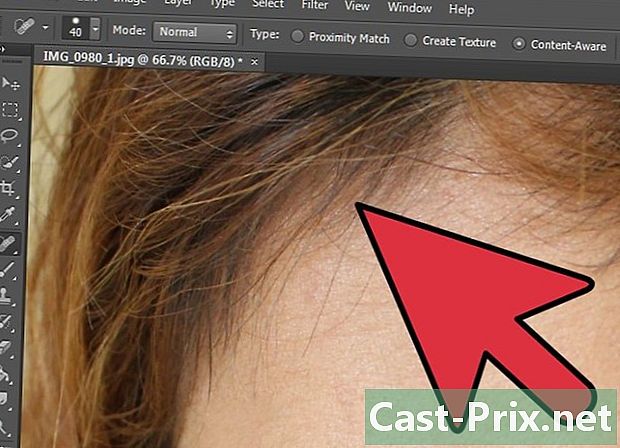
Repita este proceso con los mechones de cabello. Si caen sobre las cejas y las pestañas, tendrá problemas para eliminarlas. Por lo tanto, déjelos intactos, porque nadie lo notará. -
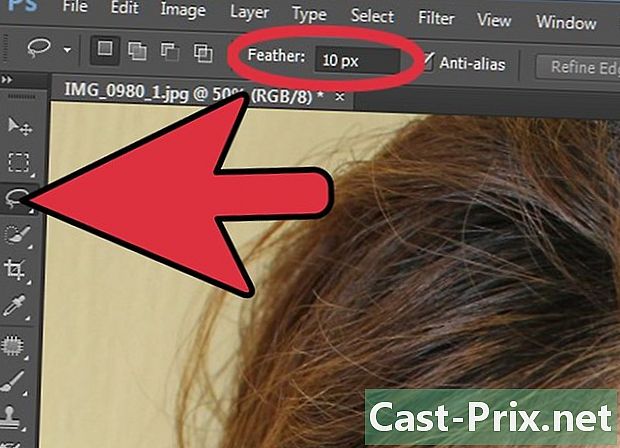
Seleccione la herramienta Lazo. A continuación, ajuste el contorno progresivo a 10 o 50 píxeles según su imagen. Seleccione el mentón, las mejillas, la nariz y la frente. Elige el orden Filtro> Desenfoque> Desenfoque gaussiano. Desenfoque su selección para que la piel se vea suave, pero no tanto que no se vea realista. ¡Diviértete un poco con este comando! Si tienes pecas, no las selecciones. -
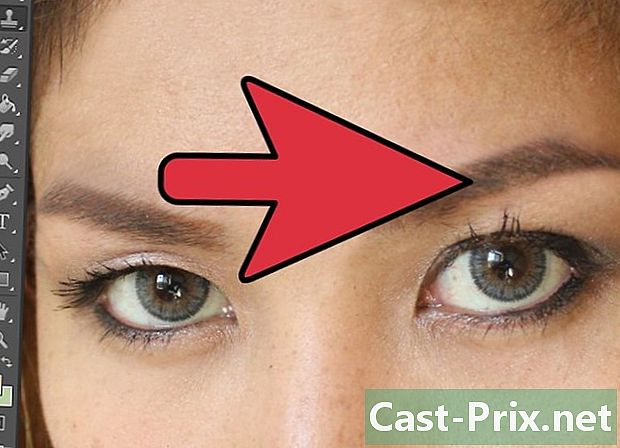
Epilex cualquier suplemento capilar en las cejas. Haga esto utilizando el mismo método para eliminar bloqueos y botones. -
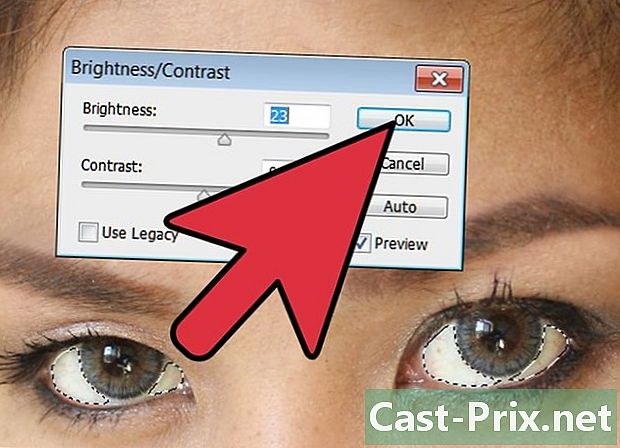
Haz tus ojos más claros. Seleccione la herramienta Lazo y establezca el contorno en 1 o 5 píxeles según su imagen. Seleccione el blanco de los ojos, luego vaya a Configuración> Brillo / Contraste y ajustar su brillo. -

Ahora retoca los iris. Seleccione la herramienta Densidad + y oscurezca el exterior de la parte coloreada del ojo. Luego seleccione la herramienta Densidad - y aligere la parte interna mientras resalta el contorno del iris (sin tocarlo). Si desea cambiar el color, seleccione el área coloreada con la herramienta Elipse y abra una nueva capa. Llénalo con el color que elijas. Luego experimente con las opciones de modo de fusión de la capa, como Superposición, Densidad de color, o cualquier otra opción que desee. -
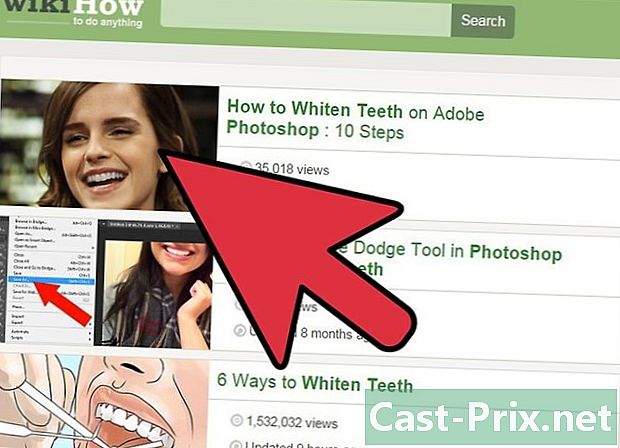
¡Ten mucho cuidado si tienes que blanquear tus dientes! Nunca debes hacerlos blancos o negros, porque se ve horrible. Esto suele ser un error que cometen los aficionados. Sin embargo, existen excelentes tutoriales de YouTube para este propósito. -
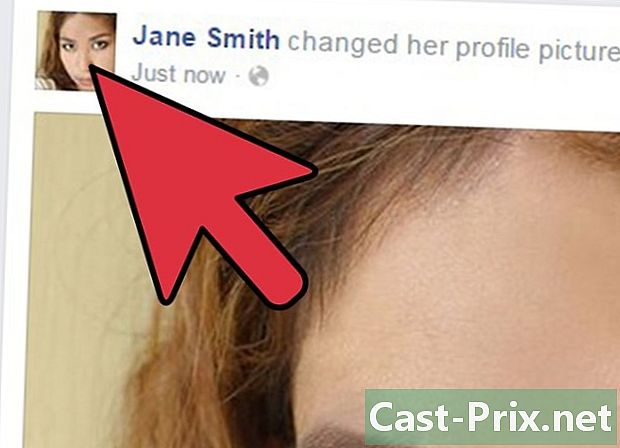
Publica tu foto en línea. Entonces, todos verán lo hermosa que eres.
- Software de Photoshop
- Un conocimiento básico de Photoshop
- Una imagen para retocar. ¡No modifique la imagen de alguien sin su permiso, de lo contrario podría enojarse!

